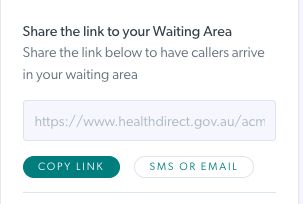Korištenje prilagođenog URL-a za vašu zdravstvenu uslugu
Kreirajte i koristite prilagođeni URL za usmjeravanje pacijenata i klijenata na prilagođenu vezu kako bi prisustvovali njihovim konsultacijama za video poziv
Ako vaša usluga ili organizacija ima veb lokaciju, konfigurisanje prilagođenog URL-a će vaše pozivaoce usmeriti na stranicu na vašoj veb lokaciji, gde mogu da pristupe dugmetu Započni video poziv i drugim informacijama za svoj termin. Postat će veza koju šaljete pacijentima ili klijentima, zamjenjujući standardnu zadanu vezu za područje čekanja. Možete koristiti bilo koju željenu vezu kao svoj prilagođeni URL, na primjer drugu vezu klinike na koju želite da se pozivatelji usmjeravaju.
Prvo, postavite svoju web stranicu sa stranicom koja sadrži sve informacije i veze koje su vaši pacijenti ili klijenti potrebni da razumiju kako pristupiti video pozivu za njihov termin. Ako imate više klinika za video pozive za svoju organizaciju, možete dodati padajuću listu klinika ili zasebne veze za svaku, ovisno o tome što najbolje funkcionira za vašu uslugu.
Ovdje smo napravili primjer web stranice za video telehealth. Veza do ove stranice može se koristiti kao prilagođeni URL za demonstracijsku zdravstvenu uslugu Acme Health. Dizajn stranice za telehealth može biti kako god najbolje odgovara vašim uslugama i zdravstvenim korisnicima, a možete dodati dugmad za pokretanje video poziva i obavljanje probnog poziva, po želji. Kliknite ovdje za više informacija o ulaznim tačkama pacijenta/klijenta i dugmadima na web stranici.
Zatim dodajte prilagođeni URL u uslugu video poziva, bilo na nivou organizacije ili klinike. Prilagođeni URL na nivou organizacije će se filtrirati prema svim novokreiranim klinikama, što znači da će sve klinike veze biti na istoj stranici i pacijenti/klijenti tada pristupaju ispravnom području čekanja na osnovu vaših uputa.
Kopirajte URL za web stranicu koju ste postavili kao odredišnu stranicu za telehealth. Zatim slijedite donje upute:
Konfigurirajte prilagođeni URL na nivou organizacije (Administrator ili koordinator organizacije)
| Na glavnoj stranici organizacije koja prikazuje klinike, kliknite na Konfiguriši |  |
| Na vrhu se nalaze tri kartice koje vam omogućavaju da konfigurišete organizaciju. Kliknite na Informacije o organizaciji. |  |
|
Pomaknite se prema dolje do Prilagođeni URL Ovdje dodajete svoj prilagođeni URL link. Nakon što dodate URL, pomaknite se prema dolje i kliknite na Spremi da biste spremili promjene. |
 |
|
Jednom sačuvan, ovaj prilagođeni URL će filtrirati sve novokreirane klinike, zamjenjujući njihovu zadanu vezu klinike (ovo se neće primjenjivati na klinike koje su već kreirane prije nego što ste dodali prilagođeni URL). Ovaj primjer prikazuje prilagođeni URL koji se prikazuje pod Podijelite vezu do vašeg područja čekanja na nivou klinike. Napomena: administratori klinike mogu ukloniti ovu vezu na nivou klinike, ako je potrebno. |
Kada se kopira ili pošalje putem SMS-a ili e-pošte, link je sada: https://www.healthdirect.gov.au/acme-health-video-call-demonstration |
Konfigurirajte prilagođeni URL na nivou klinike (administrator organizacije, koordinator organizacije, administrator klinike)
| Kliknite na Konfiguriši u LHS meniju klinike i izaberite karticu Područje čekanja | 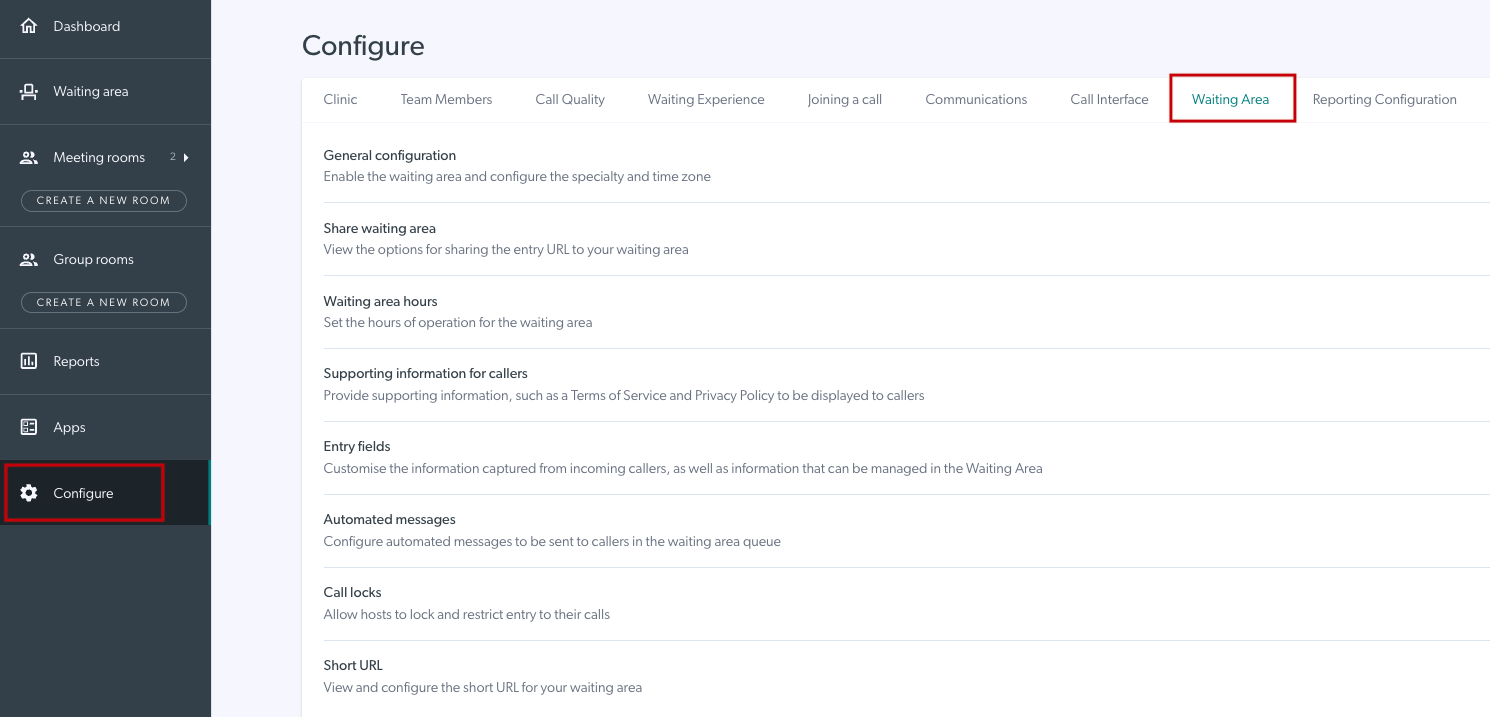 |
|
Pomaknite se prema dolje i kliknite na Podržavajuće informacije za pozivaoce. U ovaj odjeljak možete dodati različite informacije i veze, uključujući prilagođeni URL za vašu zdravstvenu uslugu. |
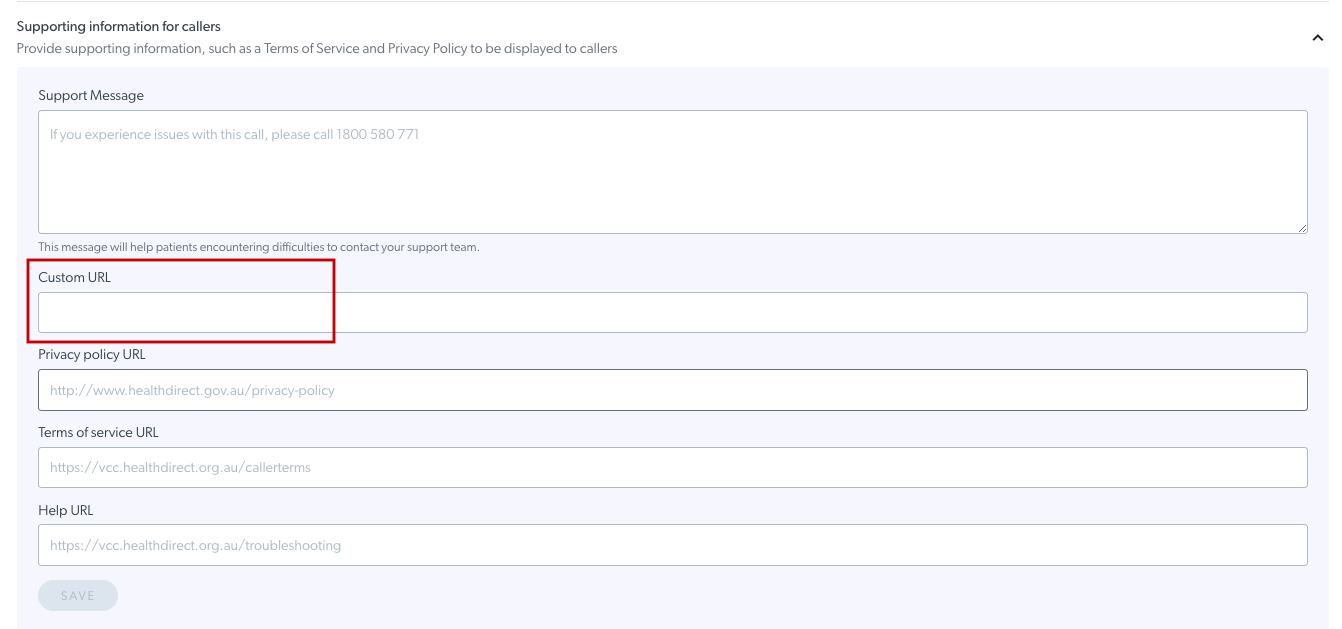 |
| Kopirajte svoj prilagođeni URL , a zatim kliknite Spremi . |  |
|
Ovaj primjer prikazuje prilagođeni URL koji se prikazuje pod Podijelite vezu do vaše zone čekanja u klinici. Možete ukloniti ili promijeniti prilagođeni URL u bilo kojem trenutku kako biste ažurirali vezu svoje klinike. |
Kada se kopira ili pošalje putem SMS-a ili e-pošte, link klinike je sada: https://www.healthdirect.gov.au/acme-health-video-call-demonstration |